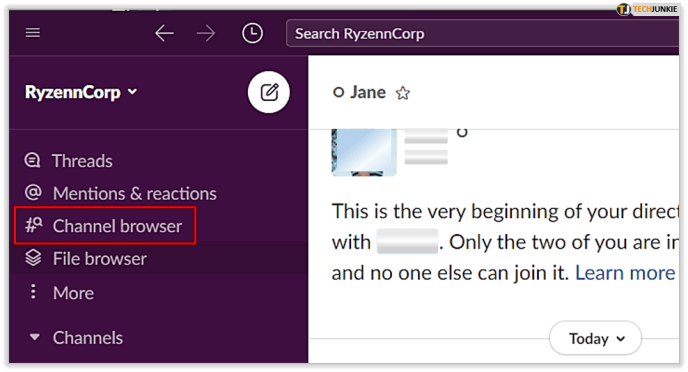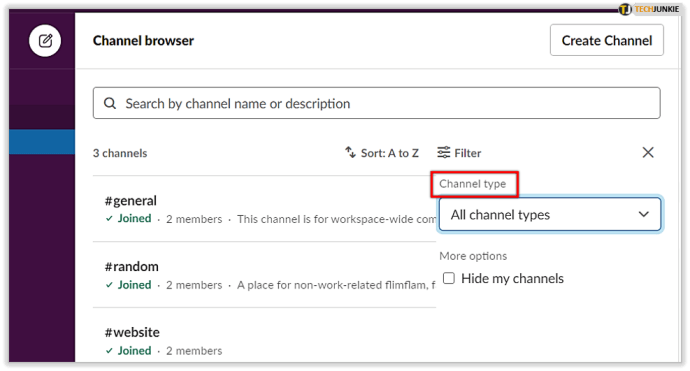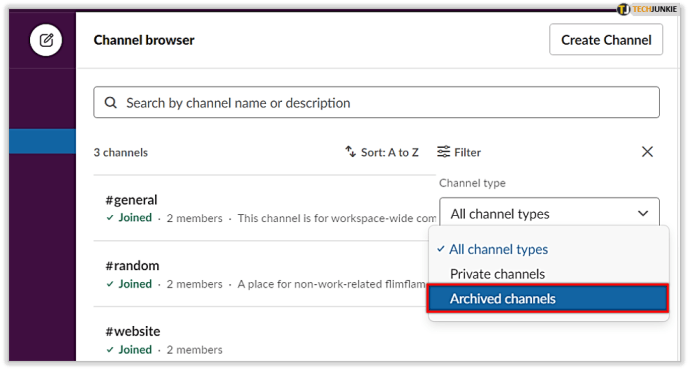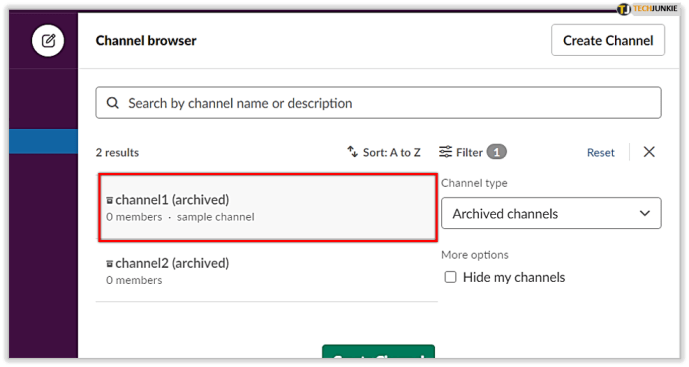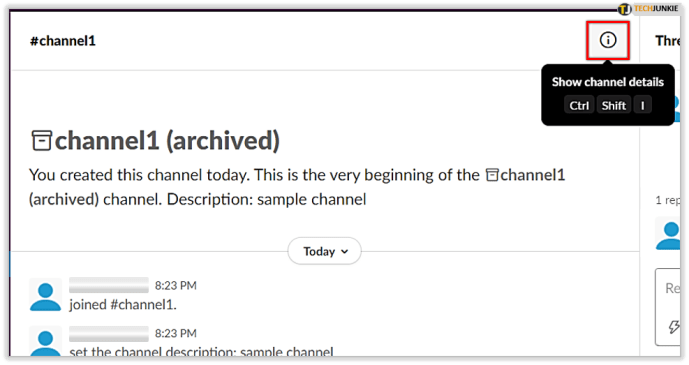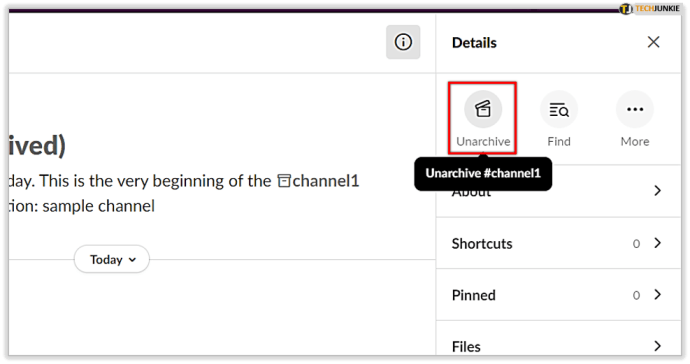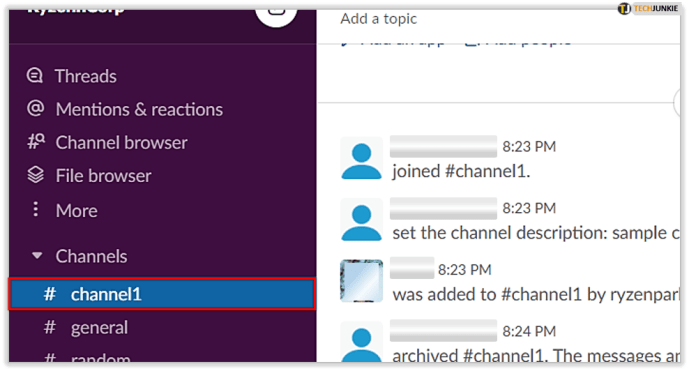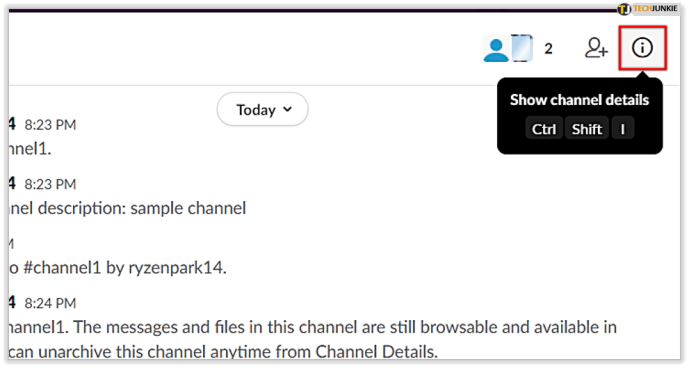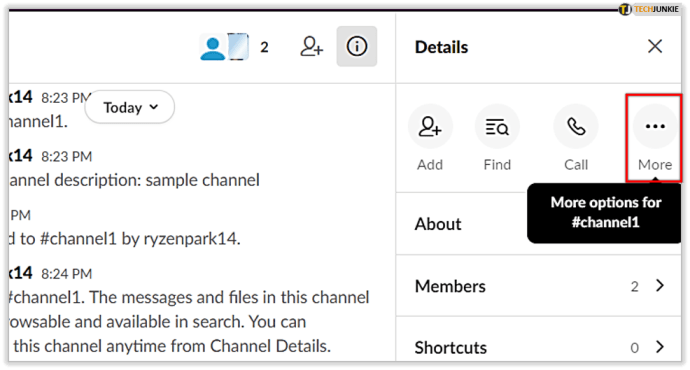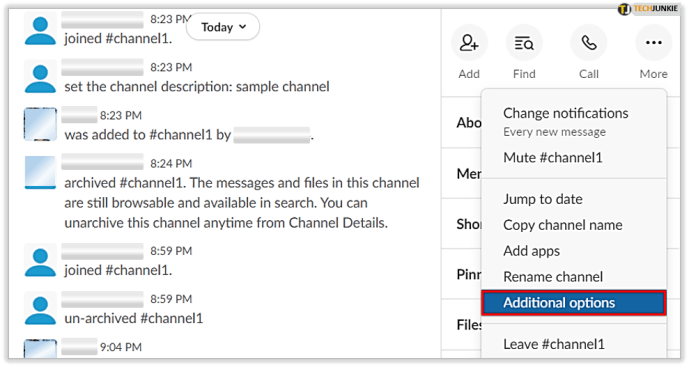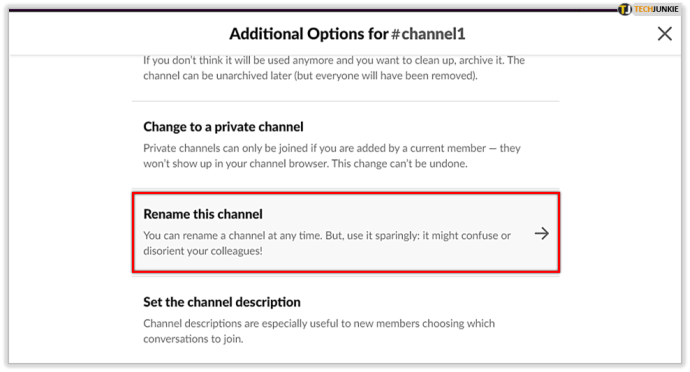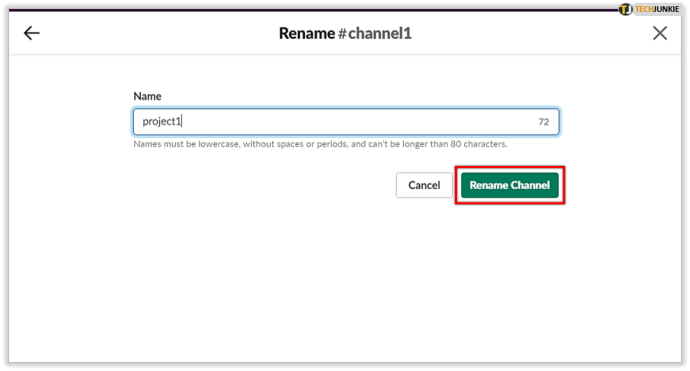Slack הוא הרבה יותר מאפליקציית צ'אט ושיתוף קבצים שבה אתה משתמש לעבודה. זהו כלי תקשורת וארגון מקום עבודה אמין ופונקציונלי מאוד.

רוב זרימת העבודה ב-Slack עוברת דרך ערוצי המשתמש. לכן, לכן חיוני לדעת איך לנהל אותם. אתה יכול לערוך, לשנות שם ולמחוק ערוצים. ואתה יכול גם לאחסן אותם בארכיון. אבל מה זה אומר בדיוק?
והאם יש דרך למצוא ערוץ שהעברת לארכיון לפני זמן מה? במאמר זה, נספר לך את כל מה שאתה צריך לדעת על ערוצים בארכיון ב-Slack.
היכן נמצאים ערוצים בארכיון?
אתה יכול להחליט להעביר ערוץ לארכיון במקום למחוק אותו מכל סיבה שהיא. אם הערוץ מוקדש לפרויקט שלא היה פעיל במשך זמן מה, כנראה שעדיף לאחסן אותו בארכיון. ברגע שתעשה זאת, הוא לא ייעלם מרשימת הערוצים.
עם זאת, Slack יסיר אותו מרשימת השיחות הפעילות שלך. תוכל לראות את "סמל הארכיון" לצד שם הערוץ בחלון הסרגל הצדדי. עדיין תהיה לך גישה לכל הקבצים וההודעות בערוץ, גם לאחר שתעביר אותו לארכיון.
אם אתה צריך למצוא משהו, כל מה שאתה צריך לעשות הוא לחפש את ערוצי ה-Slack באמצעות משנה חיפוש. ובכל זאת, הערוץ יישאר לא פעיל לכל העברת הודעות או שיתוף קבצים נוספים. וכל החברים, כמו גם אפליקציות, מערוץ Slack הארכיון, יוסרו אוטומטית.
ללא קשר לתוכנית המנוי שלך, כל חבר, מלבד אורחים, יכול להעביר ערוץ לארכיון. עם זאת, בעלי סביבות עבודה יכולים להשבית את התכונה הזו. כאשר מישהו מעביר לארכיון ערוץ Slack, Slackbot יודיע לכולם על השינוי.

ביטול מארכיון ערוץ Slack
כאשר ערוץ Slack מאוחסן בארכיון, הוא לא נעלם; הוא הופך ללא פעיל. עם זאת, דברים יכולים להשתנות, וייתכן שתצטרך להפעיל מחדש ערוץ בארכיון. Slack נותן לך את האפשרות הזו. ביטול מארכיון ערוץ Slack הוא פשוט מאוד. כל שעליכם לעשות הוא לבצע את השלבים הבאים:
- פתח את Slack בשולחן העבודה שלך ולאחר מכן בחר בסמל "דפדפן ערוץ" (סרגל הצד בצד שמאל.)
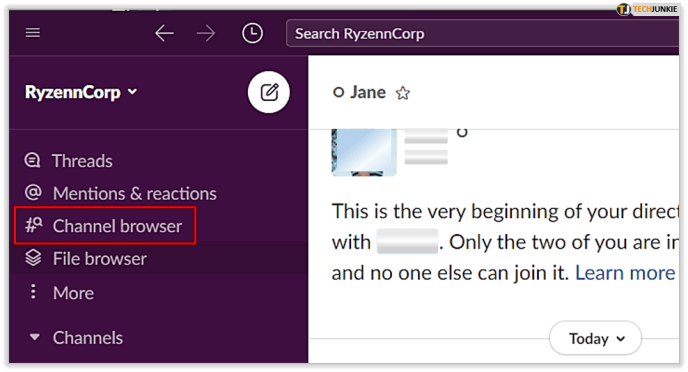
- הזן את שם הערוץ. לחלופין, בחר בסמל "מסנן" ובחר "סוג ערוץ".
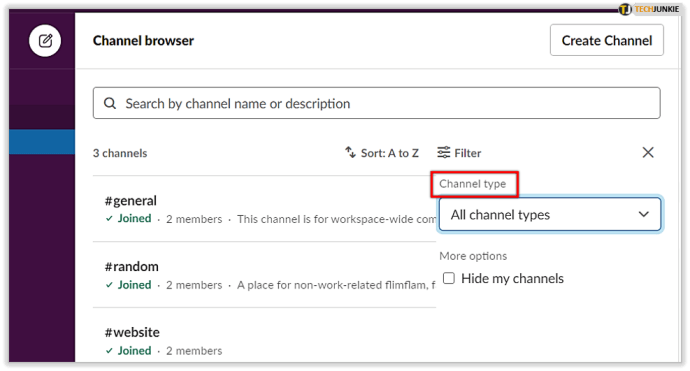
- מהתפריט הנפתח, בחר "ערוצים בארכיון".
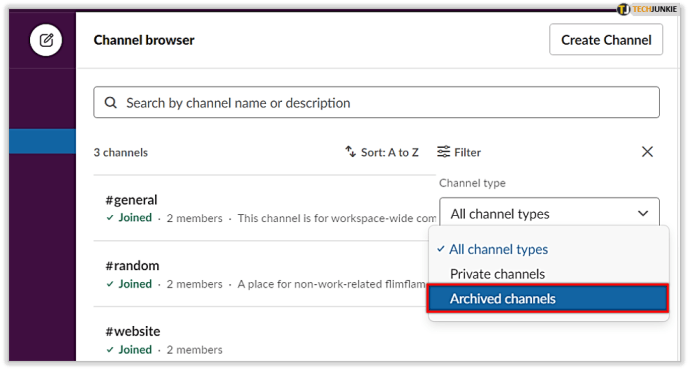
- בחר את הערוץ שחיפשת.
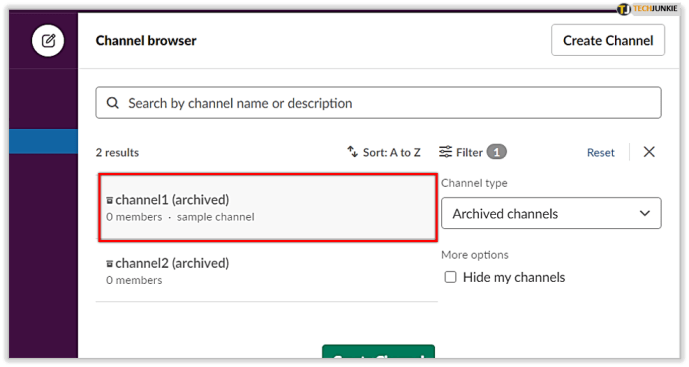
- בחר בסמל "פרטים" או השתמש במקשי הקיצור Ctrl+Shift+I.
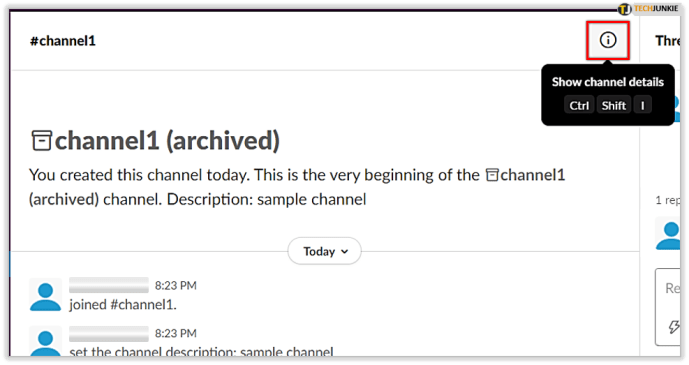
- בחר "הסר מהארכיון".
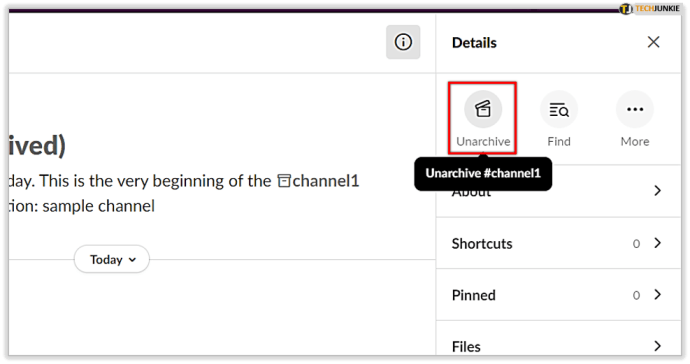
ערוץ ה-Slack ששמור בארכיון יחזור להיות פעיל. וכל החברים שהוסרו ישוחזרו לערוץ.

שינוי שם של ערוץ Slack
כאשר אתה מעביר לארכיון ערוץ Slack, אתה לא יכול ליצור ערוץ נוסף באותו שם. אבל מה אם אתה צריך לעשות שימוש חוזר בשמה?
במקרה כזה, עליך להסיר ערוץ מהארכיון, לשנות את שמו ולהעביר אותו שוב לארכיון. אז לאחר שתוציא את הערוץ מהארכיון בעקבות השלבים שלמעלה, הגיע הזמן לשנות את שמו. הנה איך אתה עושה את זה:
- בחר את הערוץ שברצונך לשנות את שמו.
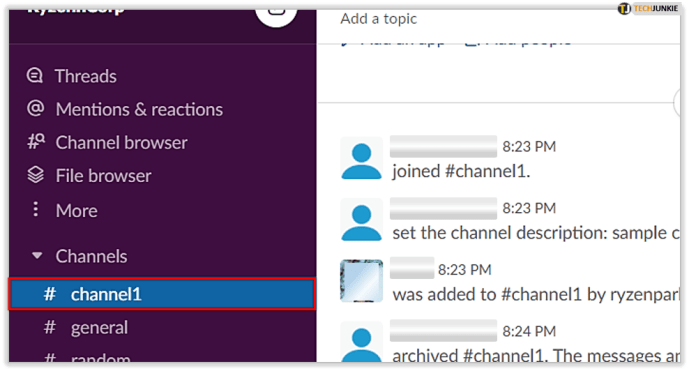
- בחר בסמל "פרטים" ולאחר מכן בחר "פרטי ערוץ".
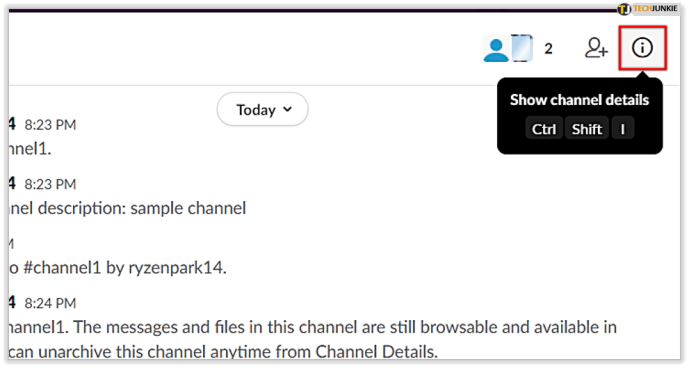
- בחר "... עוד".
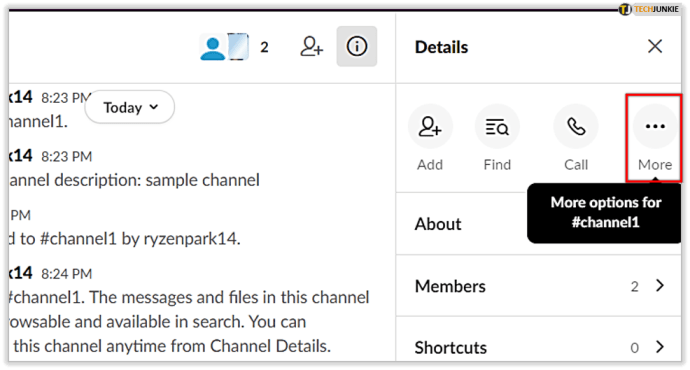
- לחץ על "אפשרויות נוספות".
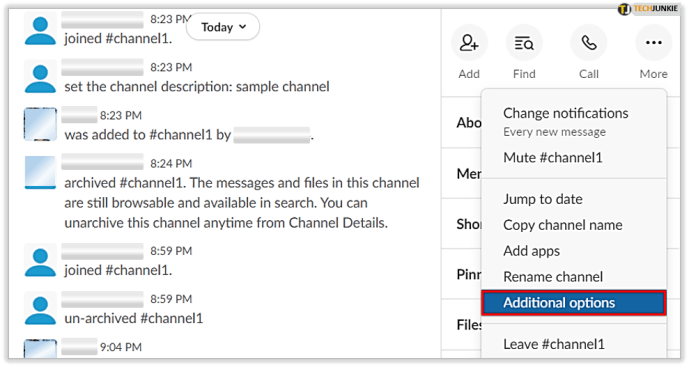
- בחר "שנה את שם הערוץ הזה".
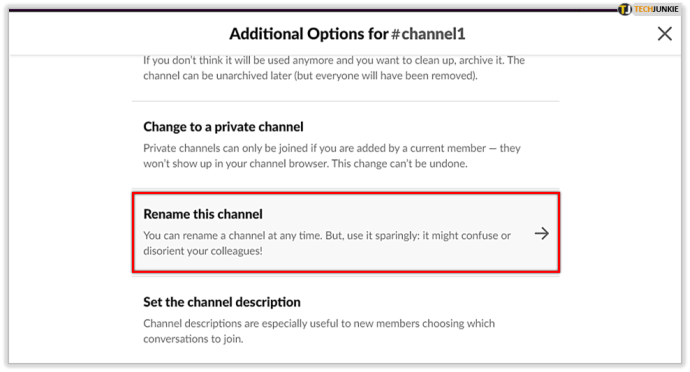
- הקלד את שם הערוץ החדש ולאחר מכן בחר "שנה שם ערוץ".
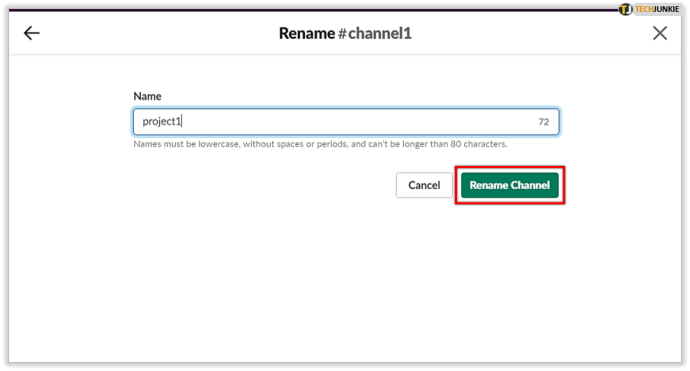
רק זכור ששם ערוץ חדש לא יכול להיות מעל 80 תווים. והכל צריך להיות באותיות קטנות ללא רווחים או נקודות. כמו כן, אתה יכול לשנות שם רק לערוץ שיצרת. למתן שם ושינוי שם לערוץ Slack יש כמה הגבלות אחרות.
מילים מסוימות שמורות ללא קשר לאיזו מדינה אתה משתמש ב-Slack. אם אתה רוצה לוודא להימנע מהמילים האלה, אתה יכול לבדוק את הרשימה הזו באתר הרשמי של Slack.
הערוץ הכללי #
הערוץ #general קיים בכל סביבת עבודה של Slack. כל מי שמצטרף מתווסף אוטומטית ל-#general. זה בדרך כלל מקום שבו מנהלים וחברים כותבים הודעות או חולקים מידע חיוני שכולם צריכים לראות.
אינך יכול להעביר את הערוץ #general לארכיון, ולכן אינך יכול להסיר אותו מהארכיון או למחוק אותו. בכל הנוגע לשינוי השם, למנהלי Workspace יש אפשרות לשנות את השם למה שהם מרגישים שמתאים יותר לסביבת מקום העבודה שלהם.

ערוצים בארכיון לא הולכים לשום מקום
אם אתה בטוח שלא תצטרך ערוץ, תוכל ללחוץ על ההדק ולמחוק אותו. אבל אם יש טיפה של סיכוי שהיסטוריית הנתונים מהערוץ תהיה שימושית, כנראה שעדיף לאחסן אותה בארכיון. אפילו לא תשים לב שזה שם.
וסמל הארכיון יזכיר לך שאינך יכול לפרסם או לשלוח קבצים כלשהם בערוץ הזה יותר. אם אתה צריך לעשות שימוש חוזר בשמה, פשוט הסר אותו מהארכיון ושנה את שמו. זה לוקח רק כמה קליקים ורעיון לשם חדש.
האם נאלצת לארכיון ערוץ Slack בעבר? האם אי פעם השתמשת מחדש בשמות ערוצים? ספר לנו בקטע ההערות למטה.